- Jako projekt zadejte složku tutorial_files.
- Otevřete iPrvky
 TSlot-begin.ipt.
TSlot-begin.ipt.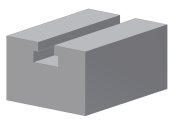
- Kliknutím na znaménko + vlevo od položky Vysunutí2 v prohlížeči zobrazíte položku Náčrt2.
- Dvakrát klikněte na Náčrt2 (kterým byla vytvořena položka Vysunutí2). Pomocí nástroje ViewCube nebo příkazu Zobrazit plochu zaměřte pohled na přední stranu součásti, aby se náčrt zobrazil podobně, jako je tomu na obrázku:
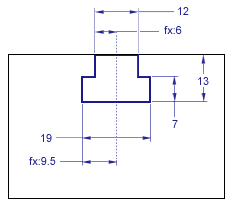
Tento náčrt obsahuje plně zavazbený profil se šesti kótami a dvěma kolineárními vazbami. Jedna kóta a jedna kolineární vazba slouží k umístění geometrie drážky T na ploše prvku Vysunutí1. Dále nás již nebudou zajímat. Dvě z těchto kót použijí výraz k umístění šířky drážky T do jedné poloviny vzdálenosti od vertikální konstrukční čáry. Tyto dva výrazy zajistí, že po přidání jakýchkoli hodnot bude vytvořena symetrická drážka.
- Na pásu karet klikněte na
kartu Náčrt
 panel Konec
panel Konec
 Dokončit náčrt
.
Dokončit náčrt
. - Klikněte na
kartu Správa
 panel Autor
panel Autor
 Extrahovat iPrvek
.
Extrahovat iPrvek
. - Klikněte na položku Vysunutí2 v prohlížeči modelu.
- V prohlížeči Vybrané prvky dialogu Extrahovat iPrvek klikněte nad položku d2 [12 mm].
- Nyní klikněte na
 .
.Nyní je v části Rozměry dialogu Extrahovat iPrvky uveden parametr d2.
- Opakujte předchozí kroky pro parametry d4 [19 mm], d6 [13 mm], a d7 [7 mm].
- Klikněte v dialogu Extrahovat iPrvky na tlačítko Uložit.
- V dialogu Uložit jako dvakrát klikněte na složku Slots.
- V poli Název souboru dvakrát klikněte na název iPrvek1, a nazvěte svůj první iPrvek tutorial_TSlot.
- Klikněte v dialogu Uložit jako na tlačítko Uložit.
- Zobrazí se dialog s oznámením, že se vybrané umístění nenachází v aktivním projektu. Pokračujte v ukládání kliknutím na možnost Ano.
Poznámka: Pokud vytváříte příliš mnoho iPrvků, zvažte, zda by nebylo vhodné přidat do aktivního projektu umístění Katalog, aby se nezobrazovala výzva Pokračujte v ukládání kliknutím na možnost Ano.